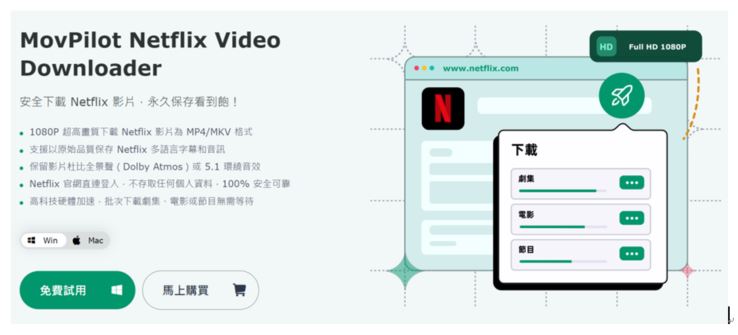※本篇內文資訊參考如下※
- -
※更新文章日期: 2023-09-01
如何將 Netflix 影片下載到電腦?本篇文章將介紹三大絕招,輕鬆獲取海量 Netflix 高質量影片到電腦,離線暢快看個爽!
–
新聞稿代發:
如何下載 Netflix 影片到電腦,3 大絕招幫你輕鬆獲取高質量觀看
線上觀看 Netflix 影片可能會遇到諸如畫面卡頓、轉圈圈、黑畫面或是其他播放不了的狀況,很多人會想要把影片下載到電腦,之後離線觀看或是傳輸到其他的移動設備來播放。
但是眾所周知,Netflix 下載有很多限制,首先網站不支援直接下載,用戶只有訂閱了付費會員才能透過 Netflix 官方應用程式下載部分影片到 APP,透過 APP 離線觀看時還得要一直登著 Netflix 帳號,並且已下載的影片還會過期……
不過不用擔心,本篇為你整理了三大絕招,分分鐘教會你輕鬆下載 Netflix 高清影片到電腦,離線觀看再也不必發愁!
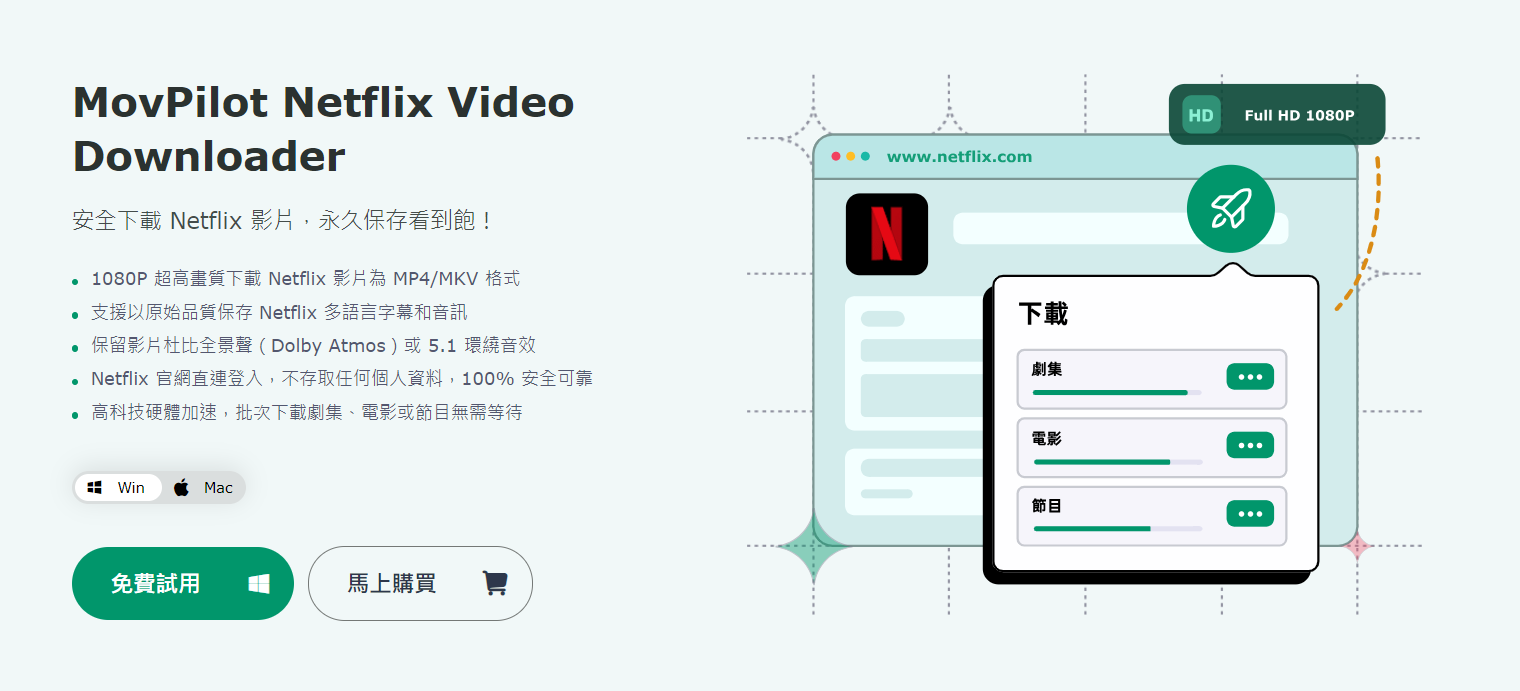
方法 1:使用專業工具 MovPilot Netflix 影片下載器
MovPilot Netflix Video Downloader 是一款專門針對於 Netflix 高清影片下載的神器,支援 Windows 和 Mac 雙作業系統,可以在內建的瀏覽器中直接搜尋和下載心水的影片,無需另外打開 Netflix 平臺或 APP。
- 支援高效批次下載 Netflix 影片和劇集,保存為 MP4/MKV 等通用格式
- 影片畫質最高可支援到 1080p,盡享超清畫質
- 5 倍極速下載,隨心下載不用等
- 影片永久有效不會過期,除非被你清理掉
- 支援下載多種語言音訊和字幕檔,邊玩邊學真是爽
MovPilot 簡單易用,簡單三步就能下載 Netflix 影片到電腦。
- 啟動下載軟體,透過搜索框直接搜尋心水的影片,或是在搜尋欄中貼上想要下載的影片 URL 進行解析。
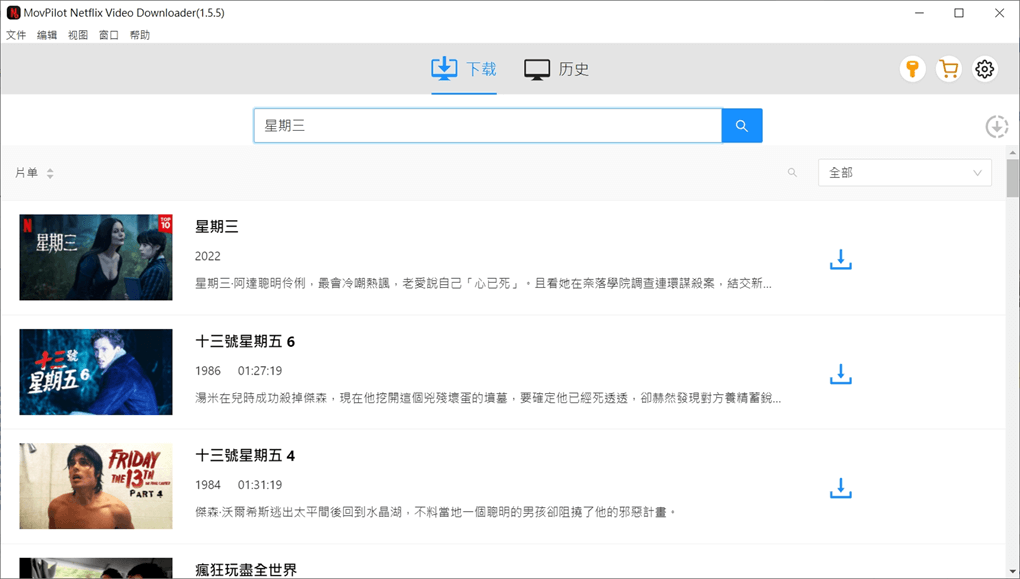
- 點擊介面右上角的「齒輪」圖示,在這裡設定影片的匯出格式、輸出畫質、音訊檔和字幕檔語言。
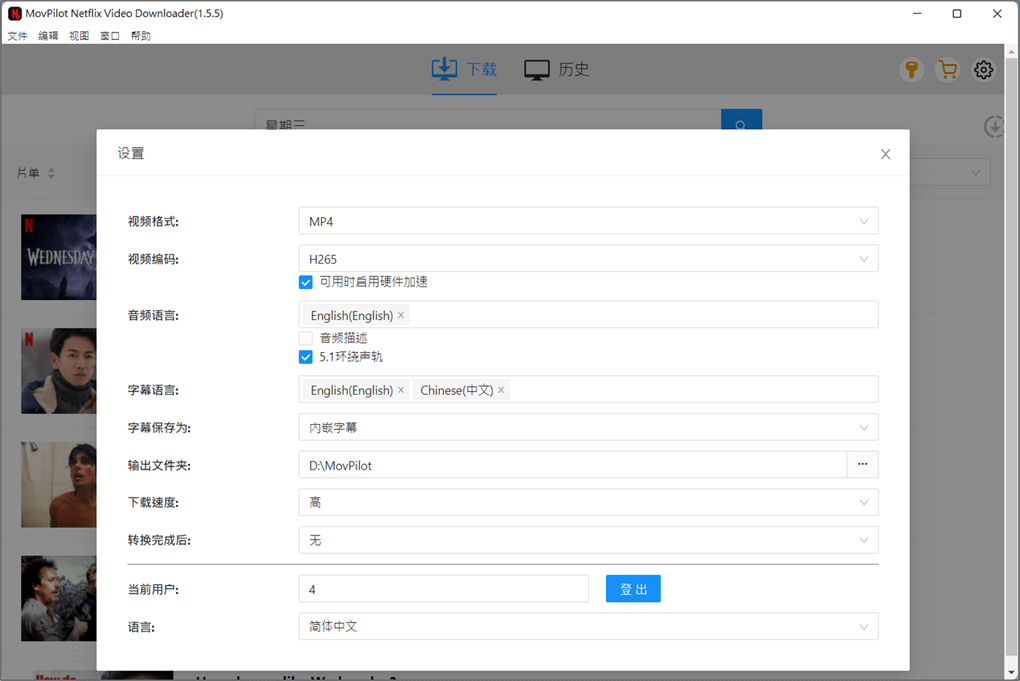
- 設定完後,點選影片右側的「下載」圖示就可以開始下載了。下載完成後,可以點擊程式的「歷史」按鈕查看所有已下載的影片。
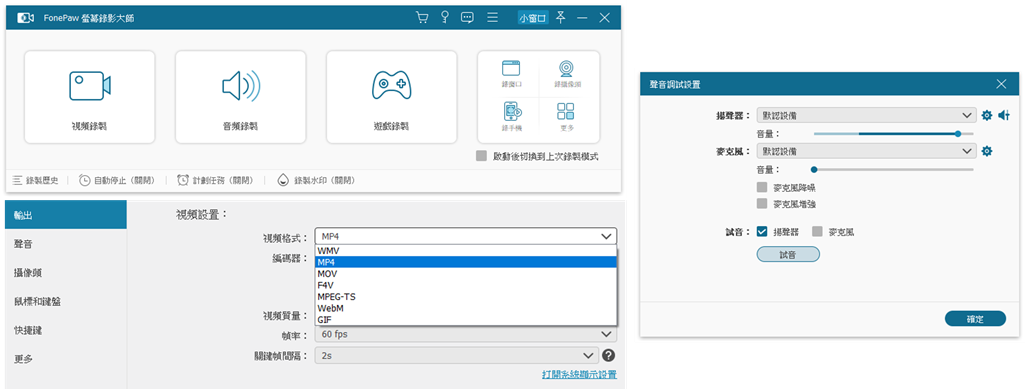
MovPilot Netflix Video Downloader 的使用就是這麼簡單直接,下載後的影片可以直接儲存到電腦本地,並且永久有效。另外由於在下載時已經移除了影片的加密保護,所以之後不管你是在程式中直接播放或是傳輸到其他移動裝置都沒有任何問題。
方法 2:使用 Netflix 官方應用程式 APP 下載
如果你不想下載安裝協力廠商軟體的話,也可以在 Netflix 官方應用程式 APP 內下載 Netflix 影片,鑒於 Mac 電腦無法安裝 Netflix APP,因此在 Mac 電腦下載 Netflix 影片需要選用其他方法。
- 在 Windows 電腦中下載並安裝 Netflix APP,並登入帳戶。
- 點擊 APP 中的「放大鏡」圖示,在搜尋框中輸入影片名稱,搜索想要下載的影片。
- 點選該影片,在播放頁面中點擊「下載」圖示,即可開始下載。
由於版權限制,透過 Netflix 官方應用程式只能下載「可下載」部分的影片的影片,並且最多只能儲存 100 個離線影片,已下載的影片只能在官方 APP 中播放,並且還會在下載後的 48 小時或 7 天後過期,過期後將無法播放。
方法 3:使用錄影程式錄製 Netflix 影片並下載
如果你覺得 Netflix 官方應用程式有太多限制,或是只想保存某些影片的部分片段,也可以嘗試透過螢幕錄製來保存 Netflix 影片。這裡推薦使用功能強大的 FonePaw 螢幕錄影大師,不僅可以錄製畫質清晰的 Netflix 影片,還可以直接儲存到電腦永久保存。
- 啟動程式,點擊「視頻錄製」,自訂錄影檔輸出畫質以及格式,檢視音效裝置的狀態、進行試音。
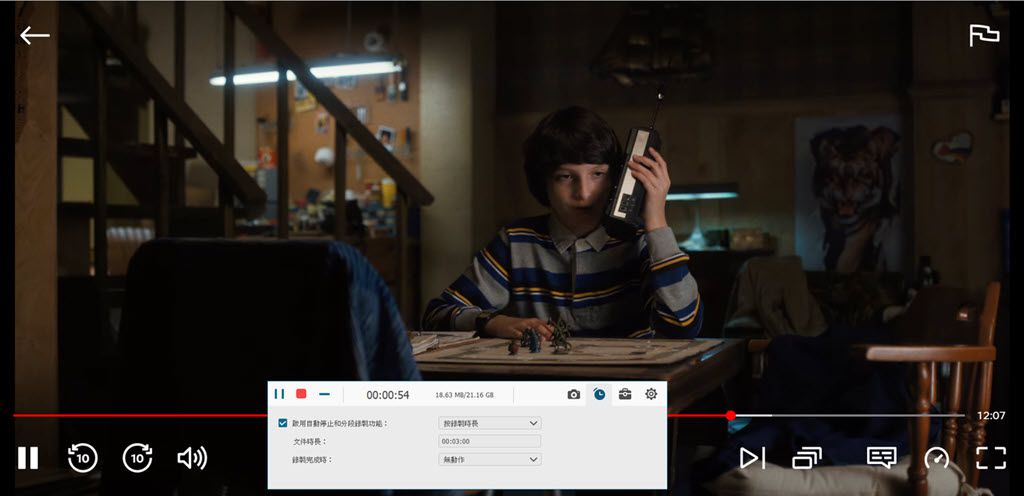
- 自訂錄製畫面大小後,單擊「REC」按鈕,並播放要錄製的 Netflix 影片,程式會自動錄下完整的電影或劇集。
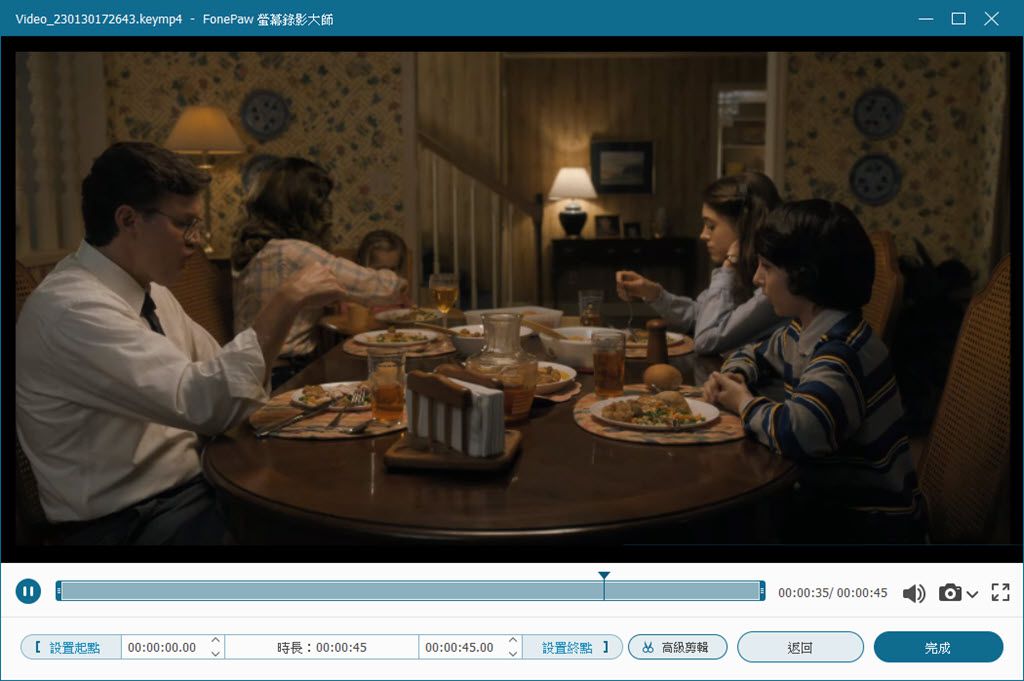
- 結束錄影可單擊「紅色方塊」,可以在預覽介面剪輯錄影,之後就可以保存錄製的 Netflix 影片了。
結語
以上介紹的三種方法都可以幫助下載 Netflix 影片到電腦,但就效率、下載速度以及穩定性來說,還是最推薦使用 MovPilot Netflix 影片下載器。它支援高速批次下載,即便是無法安裝官方 APP 的用戶都一樣可以隨心下載,免費觀看喜歡的 Netflix 影片。這麼優質的 Netflix 影片專業下載軟體,現在就來下載吧!